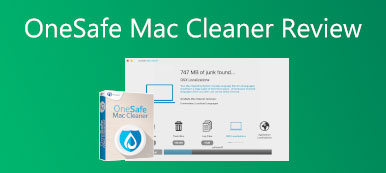"Acabo de encontrar una aplicación llamada BlackHole en mi MacBook Pro, pero nunca descargué ni instalé esta aplicación, cómo desinstalar BlackHole en Mac?" BlackHole es un controlador de audio virtual moderno desarrollado para Mac. Permite que las aplicaciones pasen audio a otras aplicaciones sin latencia adicional. Aunque es gratuito y de código abierto, algunas personas pueden encontrarlo inútil y ocupar espacio. Este tutorial le mostrará cómo para deshacerse de BlackHole en Mac por completo.

- Parte 1: Cómo desinstalar manualmente BlackHole en Mac
- Parte 2: Cómo desinstalar BlackHole en Mac sin restos
- Parte 3: Preguntas frecuentes sobre la desinstalación de BlackHole en Mac
Parte 1: Cómo desinstalar manualmente BlackHole en Mac
Dado que BlackHole es un controlador de audio, no puede encontrarlo en su carpeta de aplicaciones de forma similar a otras aplicaciones. Una vez que lo instale en su Mac de forma intencionada o no, funcionará en segundo plano. Para desinstalar BlackHole en Mac manualmente, puede probar los dos métodos a continuación.
Método 1: Cómo desinstalar BlackHole en Mac en una carpeta
Paso 1Haga clic en BlackHole en su Dock y elija Dejar para cerrar todos los procesos. O ejecute la aplicación Monitor de actividad y fuerce el cierre de los procesos relacionados.
Paso 2Ejecute la aplicación Finder, diríjase a la Go menú y elija Ir a la carpeta.
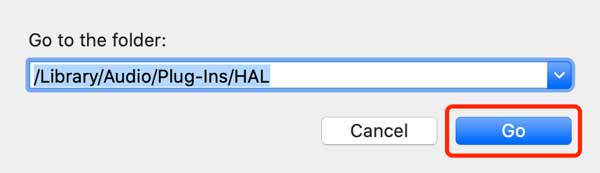
Paso 3Tipo /Biblioteca/Audio/Complementos/HAL dentro de la caja, y golpea el Go .
Paso 4A continuación, haga clic derecho en el Controlador BlackHole carpeta y elija Mover al basurero en el menú contextual.
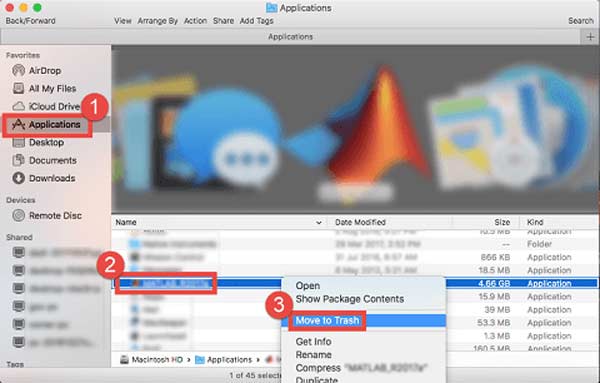
Paso 5Para eliminar archivos asociados, acceda a cada carpeta a continuación, busque blackhole y elimine los archivos relacionados.
~ / Library
Biblioteca/Soporte de aplicaciones/
Biblioteca/Preferencias/
Biblioteca/Cachés/
Paso 6Por último, haga clic derecho Contenedor de basura en la barra Dock y elige Vaciar Papelera. Reinicie su máquina para desinstalar completamente BlackHole en Mac.
Método 2: Cómo eliminar BlackHole en Mac por terminal
Paso 1Cierre todos sus dispositivos de audio, incluidos Configuración de audio MIDI y Aislamiento de Sonido en tu Ajustes del sistema.
Paso 2Abra la aplicación Terminal desde su Aplicaciones carpeta con una cuenta de administrador.
Paso 3Ejecutar el comando cd /Biblioteca/Audio/Complementos/HAL para dirigirse al lugar donde se encuentra el conductor. Entonces debería ver la ubicación BlackHoleXch.driver cuando se ejecuta 1s. X es el número de canales.
Paso 4Eliminar el Controlador BlackHoleXch. directorio usando el comando sudo rm -rf BlackHoleXch.controlador. Cuando se le solicite, debe ingresar la contraseña de su cuenta.
Paso 5A continuación, reinicie el subsistema Core Audio con el comando sudo launchctl kickstart -kp system/com.apple.audio.coreaudiod.
Paso 6Reinicie su máquina para finalizar el proceso de desinstalación de BlackHole en Mac.
Parte 2: Cómo desinstalar BlackHole en Mac sin restos
A veces, un desinstalador BlackHole de terceros para Mac es una gran idea para deshacerse del controlador de audio. Apeaksoft Mac Cleaner, por ejemplo, es uno de los mejores administradores de aplicaciones para Mac. Escanea su disco, muestra todas las aplicaciones y le permite eliminar cualquiera de ellas con un solo clic.

4,000,000+ Descargas
Desinstale BlackHole de Mac sin conocimientos técnicos.
Elimine los archivos asociados junto con las aplicaciones.
Ofrezca una amplia gama de herramientas de bonificación.
Obtenga una vista previa de las aplicaciones antes de eliminarlas de Mac.
Cómo desinstalar BlackHole con un clic
Paso 1escanear agujero negroInicie el mejor desinstalador de BlackHole para Mac una vez que lo instale en su computadora. Haga clic en el Herramientas botón en la interfaz de inicio, y elija el Desinstalar herramienta. Golpea el Escanear para comenzar a buscar aplicaciones en su Mac.
 Paso 2Desinstalar BlackHole en Mac
Paso 2Desinstalar BlackHole en MacCuando haya terminado de escanear la aplicación, haga clic en el botón Ver botón para pasar a la siguiente pantalla. Aquí puede buscar todas las aplicaciones en su disco en la lista. Encuentra BlackHole y selecciónalo. Luego obtendrá la aplicación y todos los archivos asociados en el panel derecho. Marque la casilla de verificación junto a Seleccionar todo arriba, y pulsa el Fácil botón. Cuando se le solicite, ingrese su contraseña para confirmar la acción.
 Lea también
Lea tambiénParte 3: Preguntas frecuentes sobre la desinstalación de BlackHole en Mac
Pregunta 1. ¿Es seguro usar BlackHole?
Como controlador de audio virtual, BlackHole parece ser tan seguro como cualquier otra aplicación. Es una extensión del kernel, por lo que no hay forma de saber si creará estragos dentro de su sistema.
Pregunta 2. ¿Cómo usar BlackHole en Mac?
Para usar BlackHole en Mac, debe instalar el controlador de audio con el instalador o Homebrew. Ve a la Departamento de Servicios Públicos carpeta, y el controlador aparecerá en Configuración de Audio MIDI. Ahora, puede crear un dispositivo de múltiples salidas en su Mac o grabar audio del sistema con BlackHole.
Pregunta 3. ¿Cómo arreglar BlackHole que no responde en Mac?
Si el controlador de audio BlackHole no funciona en su Mac, puede desinstalarlo y luego instalar la última versión.
Conclusión
Esta guía le ha explicado cómo eliminar y desinstalar BlackHole en Mac sin dejar restos. Si no desea utilizar el controlador de audio virtual, será mejor que lo elimine por completo para liberar espacio para otras aplicaciones. Sugerimos que los principiantes usen Apeaksoft Mac Cleaner para terminar el trabajo. No interrumpirá los archivos del sistema en su disco al desinstalar aplicaciones. ¿Más preguntas? No dude en contactarnos dejando un mensaje debajo de este artículo.